
win10系统电脑使用过程中有不少朋友表示遇到过win10系统设置“发送到”菜单实现便捷发送的状况,当出现win10系统设置“发送到”菜单实现便捷发送的状况时,你不懂怎样解决win10系统设置“发送到”菜单实现便捷发送问题的话,那也没有关系,我们按照1、首先在系统下随便一个文件夹里面创建文件夹(名字可以自己取)的快捷方式,鼠标右击选择“创建快捷方式”选项; 2、接着在地址栏输入shell:sendto回车;这样的方式进行电脑操作,就可以将win10系统设置“发送到”菜单实现便捷发送的状况处理解决。这一次教程中,小编会把具体的详细的步骤告诉大家:
1、首先在系统下随便一个文件夹里面创建文件夹(名字可以自己取)的快捷方式,鼠标右击选择“创建快捷方式”选项;
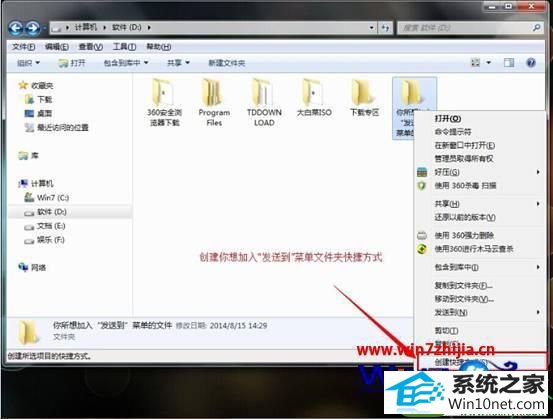
2、接着在地址栏输入shell:sendto回车;
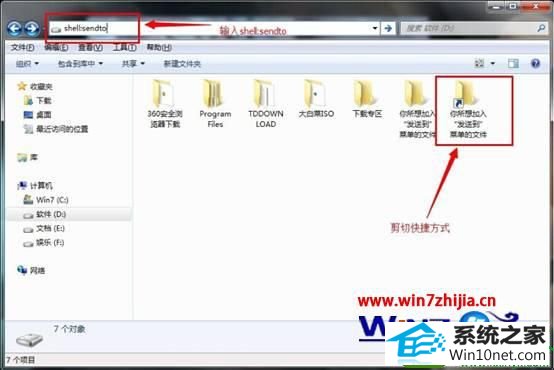
3、然后将你刚才所创建的文件夹快捷方式剪切,之后粘贴到上一步打开的地址页面下;
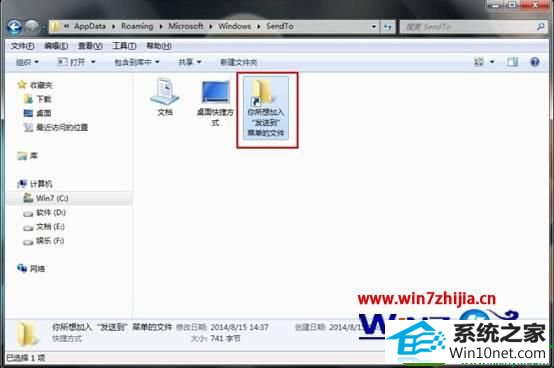
4、之后右键你所操作的文件,选择“发送到”你所想存放文件的文件夹(这里你会发现已经成功把想存放文件的文件夹的快捷方式添加到“发送到”中);
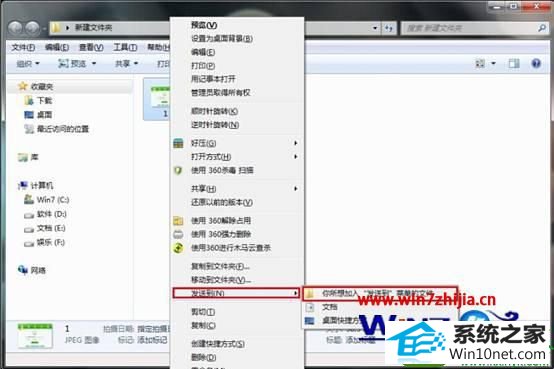
5、然后打开刚才存放文件的文件夹,刚刚发送的文件夹已经在此文件夹里面了,是不是很简单又便捷呢。
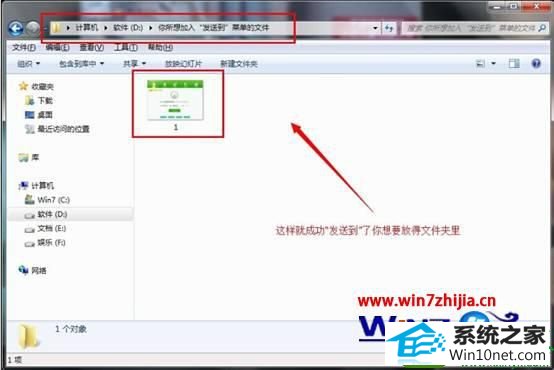
上面就是win10旗舰版系统设置“发送到”菜单实现便捷快速发送的技巧所有内容了,感兴趣的朋友们可以根据上面的方法进行设置吧,这样就可以更加快速便捷了,更多精彩内容欢迎访问站。
本站发布的系统与软件仅为个人学习测试使用,不得用于任何商业用途,否则后果自负,请支持购买微软正版软件!
Copyright @ 2022 大师系统版权所有